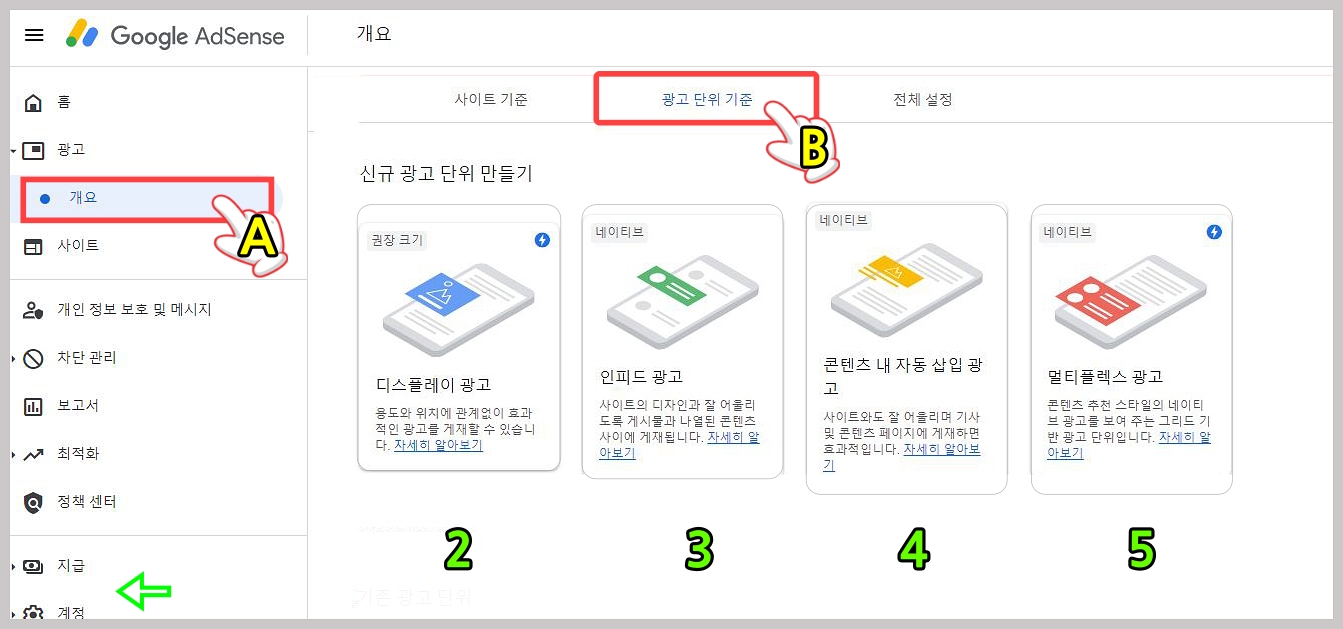
구글 회원 가입 후 구글 애드센스로 들어가서 A와 같이 광고 클릭 → 개요에 청색이 활성화됨 → B와 같이 광고 단위기준을 클릭 → 광고의 종류 나타남 (위 사진)
2 디스플레이 광고
본문중 제일 상단에 나타나는 광고이며 광고 조회수가 가장 많은 광고 이기도 하다.
해당 이미지를 클릭해보면 창이 바뀌며 좌측 상단에 광고 단위 이름을 지정해 주면 내가 원하는 타입으로 설정이 가능하다. (대부분 자동으로 설정)
페이지클릭 → 광고단위 이름 지정 → 반응형(자동)과 고정형 (수동) 설정 2가지 타입이 있다. 고정형 선택 시에는 사이즈를 정해서 지정해 주어야 한다.
자동형의 경우는 사각형, 수직, 수평, 지정이 없어도 자동으로 반응형은 사이즈를 정해줘 초보자는 관리하기 편하다.
3. 인피드광고
내가 쓴 글의 콘텐츠에 어울리도록 설정하는 광고이며 수동으로 설정해 줄 수도 있다. (대부분 자동으로 설정함)
4. 콘텐츠내 자동 삽입 광고
내 포스팅 글중에 넣어줄 수 있는 광고이며 내가 설정이 가능하다.
디스플레이 광고 다음으로 클릭수가 많으며 내가 지정 시 본문 글 중에 적당한 위치를 지정해 줄 수 있는 장점이 있다.
5. 멀티플렉스 광고
PC에서는 제일 상단에 보여지는 광고로 4개씩 2줄로 8개가 보이게 된다. 모바일에서는 포스팅 제일 하단에 나타나는 광고이다.
이것은 초보자의 경우에는 보이지 않는다. 일정량의 조회수 수준에 오르게 되면 자동으로 생성되는 광고이다.
콘텐츠내 자동 광고 만드는 방법
콘텐츠 내 자동 광고를 직접 만들어보자. 우선 해당 박스를 클릭 → 새로운 페이지 우측 상단 본인이 알아볼 수 있도록 제목을 정해준다 (예/ 본문 중 광고)
전체 옵션에서 선택한 디스플레이 광고 표시 (활성화) 체크
스타일에서는 제목과 설명 배경, 색상 등을 지정해 줄 수 있다. 초보자들의 경우 Google 최적화 스타일에 박스 체크해줌.
제일 하단의 저장 및 코드 생성 클릭→ 새로운 페이지에서 코드 복사를 한다. (창 닫지 말 것 작업 후 확인 처리해야 함)

티스토리 관리자 페이지에서 설정 방법
콘텐츠 내 삽입 광고는 일반적으로 서식에 광고 양식을 만들어 두고 원할 때마다 편리하게 사용하는 방법을 말한다. 글 작성 후에 원하는 곳에 지정해 주기만 하면 된다.
티스토리 관리자 페이지로 이동 → A 서식관리 클릭 → B 서식 쓰기 클릭 → C 제목 입력 (본인이 구분할 수 있게 광고 제목 작성해줌 )
→ D 기본 모드 클릭 후 제일 하단 →E와 같이 HTML을 선택해 주면 검은색 바탕화면이 나타난다.
1이라고 적힌 부분에 복사한 내용을 붙여 넣기 해준다 (Ctrl V)→2. 완료 클릭 후에 다시 상단 HTML을 클릭해서 3번과 같이 기본 모드로 돌아간다.
다시 티스토리 관리창으로 돌아와 서식관리를 눌러보면 우측에 내가 만들었던 내용이 보이게 된다.
이제 다시 구글 애드센스로 돌아가 확인만 클릭해주면 적용이 된 것이다,

광고 사용방법
포스팅 작업을 끝난 후 작성한 글을 등록하기 전에 본문 글 내용 중 광고가 잘 어울릴 부분에 커서를 정해준 다음 → 1 상단 점 3개 클릭하면 2번 서식을 클릭
그림과 같이 HTML 박스가 나타난다. (본문의 글이 긴 경우 2~3회까지 추가로 넣어 줄 수 있다.)
4번의 광고 역시 원하는 위치에 넣어주면 google광고임이 표시되며 박스가 생성된다. (이것은 1회만 적용 가능)
본문의 내용 중에 광고가 삽입될 부분을 잘 선정해 주면 광고 수익이 크게 달라질 수 있다.
'창업, 네이버, 티스토리 블로그' 카테고리의 다른 글
| 구글 애드센스 광고 크롤러 오류 robots.txt 문제 이렇게 해결하세요 (2) | 2022.05.08 |
|---|---|
| 구글 애드센스 돈 되는 키워드로 수익 늘리는 법 (1) | 2022.05.08 |
| 네이버 블로그 개성있게 만드는 법 (0) | 2022.04.09 |
| 블로그, 유튜브 글 잘 쓰는 방법 (0) | 2022.04.08 |
| 디자인 무료 편집사이트 미리캔버스 사용방법 (0) | 2022.04.08 |





